Los Smartphone se están convirtiendo en uno de los dispositivos electrónicos más utilizados del planeta. De hecho, el numero de búsquedas en internet que se realizan desde dispositivos como los iPhone ha aumentado y sigue en aumento. Sin embargo en la mayoría de los casos el motor de búsqueda que utilizamos a través de Safari, suele ser el que viene configurado de manera predeterminada.
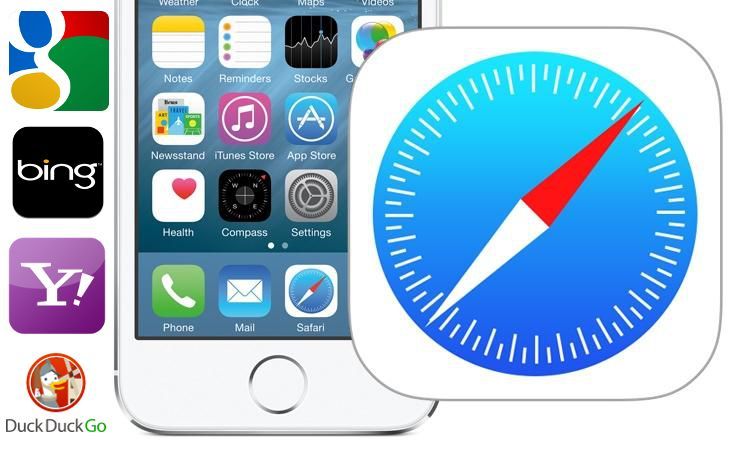
Esto es debido a que muchos usuarios desconocen la posibilidad de configurar el navegador Web Safari de iOS con su motor de búsqueda favorito. Esto puede ser de gran utilidad para algunos usuarios en ubicaciones donde se controla el acceso a determinadas páginas web, o incluso si personalmente se prefiere utilizar cualquier otro tipo de buscador que el que posee tu iPhone de manera predeterminada.
Actualmente, se puede cambiar el motor de búsqueda de Safari para utilizar cualquiera de los cuatro motores principales, como son: Google (el motor por defecto), Yahoo, Bing (la opción por defecto utilizada por las búsquedas web desde el asistente de voz Siri), o DuckDuckGo. En última instancia también se podrá cualquier otro motor de búsqueda que el usuario prefiera.
Para cambiarlo solo tendrás que realizar los pasos que te mostramos a continuación:
- Lo primero de todo será desbloquear nuestro iPhone y acceder a los Ajustes del mismo. Una vez dentro tendremos que pulsar sobre la opción Safari.
- Esto desplegará una series de opciones correspondientes al navegador Web, de las cuales deberemos pulsar en la primera de todas que dice Buscador.
- Esto permitirá que se muestren las cuatros opciones anteriormente mencionados: Google, Yahoo, Bing y DuckDuckGo. Selecciona el que más se adapte a tus necesidades o simplemente el que más te guste.
- Una vez seleccionado, podremos salir de los Ajustes y dirigirte al navegador Safari para comprobar que el motor de búsqueda es el que acabas de configurar.
Cabe destacar que el cambio de motor de búsqueda básicamente es una cuestión de preferencia personal para muchos usuarios, pero en las redes de algunos países puede bloquear determinados sitios web y búsquedas o simplemente restringirlos. Por lo que el cambio del motor de búsqueda puede convertirse en una necesidad dependiendo desde donde estés intentando acceder a internet con tu iPhone o iPad.
La elección que hagas aquí también afecta las búsquedas en la web que realices desde Spotlight en iOS, así como la herramienta de búsqueda de texto seleccionada, pero no tiene ningún impacto en la función de búsqueda de texto en la página de Safari, así que tenlo en cuenta.
Una cosa a tener en cuenta es que mientras que Google es la opción de búsqueda por defecto en Safari de iOS, debes saber que el motor de búsqueda predeterminado de Siri es Bing. Al hacer un cambio en el motor de búsqueda de Safari, esto no afectará directamente a las búsquedas web en Siri. Por otro lado, también podrás proceder al cambio de proveedor de búsquedas en Siri para utilizar por ejemplo: Google o Yahoo, si así lo desea.
